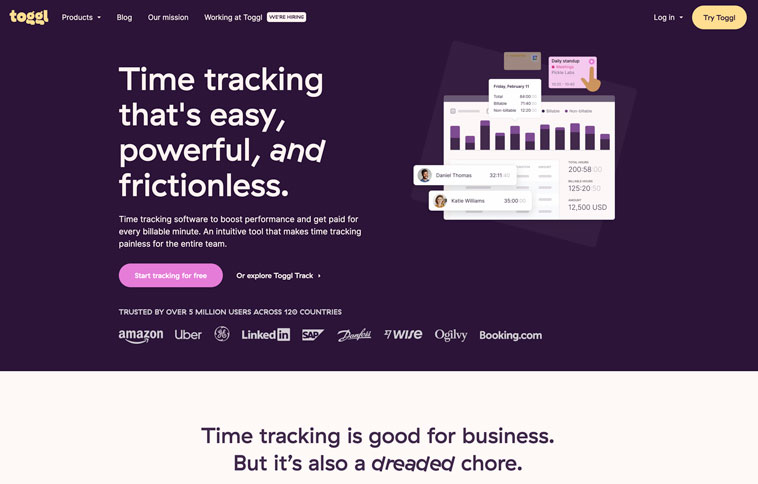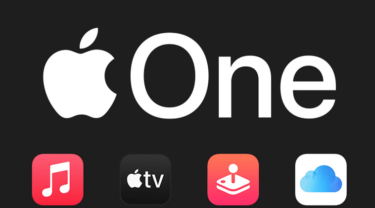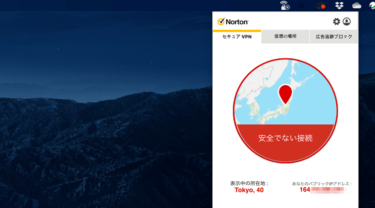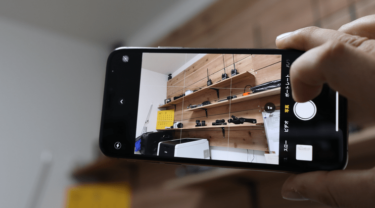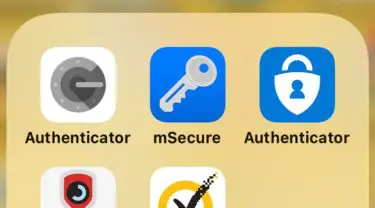アイデアやメモなどを管理するには、「Evernote」がめちゃくちゃ便利でこれ以外のアプリは考えられないという感じでしたが・・・
今回、Microsoft「OneNote(ワンノート)」がiPad向けにアップデートしたことでアイデアメモ管理アプリとして、このOneNoteも有効かとも思えるようになりました。
OneNoteの機能はEvernoteと同等
OneNoteもEvernote同様、作成したメモなどは一端ローカルに保存され、自動的に「OneDrive(旧SkyDrive)」に同期されるようになります。そして、同期されたデータはiPadやiPhone、Android用のOneNoteアプリで同期出来ます。
また、私がEvernoteで頻繁に利用している「スクリーンクリップ」もOneNoteで出来るようになっています。(PC上での話)
スクリーンクリップとは、画面上の一部分、自分が必要としている箇所だけを指定して画像として保存する機能。通常は、「PrintScreen」ボタンを押して、画面全体をクリップボードにコピーして、あとは画像編集ソフトで必要な部分だけを抜き取るという作業でしたが、このスクリーンクリップを使うことで作業効率が飛躍的にアップしています。
OneNoteの場合、「画面の領域」をクリック、もしくは「Windowsボタン+S」のショートカットキーで必要な箇所だけをスクリーンショットをとることが可能です。
そして、Evernoteの特長のひとつでもある「OCR」機能もOneNoteには搭載されていました。
上の図は、Yahooのトップページの上部だけをスクリーンクリップしたものですが、画像を右クリックしていくと、「画像内のテキストを検索可能にする」という項目が「OCR」ですね。
EvernoteでのOCR処理はサーバー側で行うため、画像データの中身をテキスト化するのに多少時間がかかりますが、OneNoteの場合PC上でOCR処理を行うためすぐに画像内のテキストも検索することが出来るようになります。
OneNoteは仕事上のアイデア専用とするのがベスト
前述の通り、OneNoteはほぼEvernoteと同じ機能を持っているので、あえてOneNoteに乗り換える必要も無いかとも思うが、実はOneNoteならではの機能があるんです。
それは、Officeアプリとの親和性です。特に「Excel」に対応しているのは最高です。
上の画像は、エクセルシートの一部をEvernoteとOneNoteにコピーした画像です。Evernoteでは罫線が無いのに対して、OneNoteではしっかりと表示がされています。
また、OneNoteではExcelファイルやWordファイルを取り込むことが可能です。Evernoteでも可能ですがプレミアム会員のみのサービスなので無料でもできるOneNoteの方が優位かと思います。
ということで、OneNoteを利用する用途としてはエクセルファイルなどを多用するビジネス上のアイデアやメモ、議事録などに使い、その他のものについてはEvernoteを使うのがベストなのかもしれません。
iPad向け「OneNote」はこちらからダウンロードして下さい。